3 enkle metoder for hvordan du enkelt kan snu video/lyd på TikTok
Har du allerede sett en video på TikTok som har en annen betydning når du snur den? Det har blitt populært nå for tiden fordi det gir ekstra moro og en vri på videoene dine. Og så, ikke la deg være ute av trenden og prøv å snu videoen og lyden din på TikTok nå.
Dette innlegget vil gi deg de tre enkle måtene på hvordan du kan reversere en video på TikTok. Uansett om du ønsker å reversere TikTok-video-/lydfiler for å se eller laste opp, bare spenn deg fast og les hele innlegget for å få inngående kunnskap om å reversere videoer og gjøre dem mer fantastiske.
Guideliste
De detaljerte trinnene for å snu video/lyd på TikTok enkelt Hvordan reversere TikTok-videoer med lyd for opplasting/se Hvordan reversere TikTok Video/Audio på Snapchat Vanlige spørsmål om reversering av video/lyd på TikTokDe detaljerte trinnene for å snu video/lyd på TikTok enkelt
TikTok er en populær sosial medieplattform for å dele videoene dine over hele verden. Hvis du har TikTok-applikasjonen på mobiltelefonen din, kan du bruke den til å reversere videoene dine. Den støtter imidlertid bare reversering av video/lyd på TikTok for opplasting. Hvis du vil lagre det i albumene dine, må du først legge det ut og lagre det. Ikke desto mindre forberedte denne artikkelen trinnene for hvordan du reverserer en video eller lyd på TikTok.
Trinn å følge:
Trinn 1.Først åpner du "TikTok"-applikasjonen din. Når du har åpnet den, trykker du på "Legg til"-knappen nederst på skjermen. Etter det, trykk på "Last opp"-knappen og velg TikTok-videoen du vil reversere. Etterpå, trykk på "Neste"-knappen. Du kan også trykke på "REC"-knappen for å ta en video.
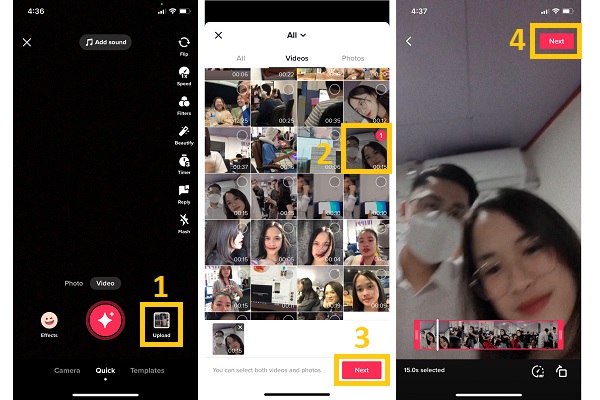
Steg 2.Etter det kan du velge å trimme videoer i henhold til ditt behov. Og trykk deretter på "Neste"-knappen for å lagre den. Deretter trykker du på "Effekter"-knappen. Fra "Tid"-delen, trykk på "Reverse"-knappen. Når du er ferdig, trykker du på "Lagre"-knappen.
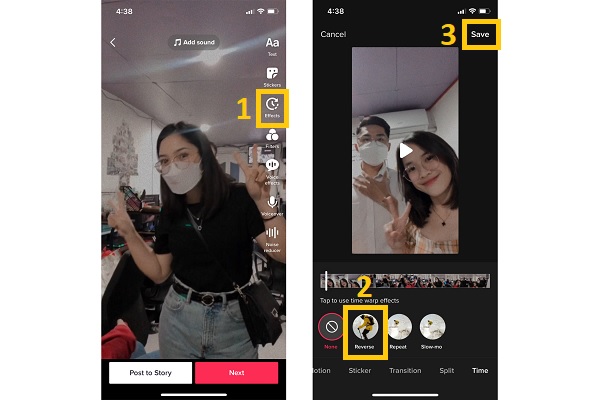
Trinn 3.Til slutt kan du forhåndsvise videoen og trykke på "Neste"-knappen for å lagre alle endringene. Deretter trykker du bare på Post-knappen for å laste den opp til TikTok-kontoen din.
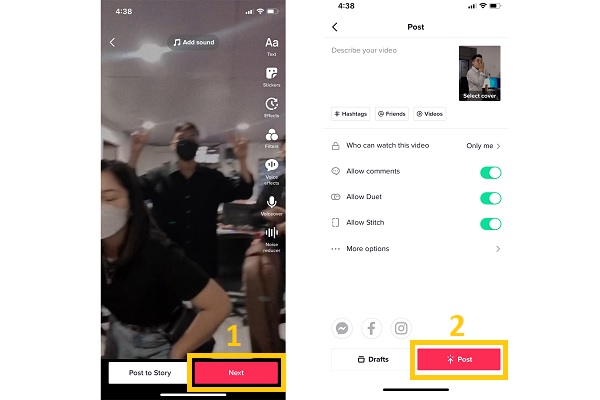
Hvordan reversere TikTok-videoer med lyd for opplasting/se
Som nevnt ovenfor, støtter ikke TikTok lagring av en TikTok-reversert video. Bra det er AnyRec Video Converter som vil hjelpe deg med å lagre reverserte videoer direkte på enheten din. Den støtter også reversering av videoer på TikTok for å se. Dessuten kommer denne programvaren med mange fascinerende redigeringsfunksjoner som helt sikkert vil gjøre videoene dine vakrere. Du kan også følge de skisserte trinnene nedenfor for hvordan du reverserer en video/lyd på TikTok.

Et designet videoreverseringsverktøy for å snu TikTok-videoer enkelt.
Bruk forhåndstemaer, filtre og effekter for å gjøre videoene dine mer attraktive.
Støtte eksport av videoer med de originale innstillingene og høy kvalitet.
Mange tilleggsfunksjoner, som hastighetskontroller, cropper, enhancer, etc.
100% Sikker
100% Sikker
Trinn å følge:
Trinn 1.Først og fremst, last ned og start AnyRec Video Converter på din Windows/Mac-enhet. Fortsett deretter til delen "Verktøykasse". Klikk deretter på "Video Reverser"-knappen, så vil et nytt vindu vises på skjermen. Derfra klikker du på "Legg til"-knappen og velger en TikTok-video å reversere.
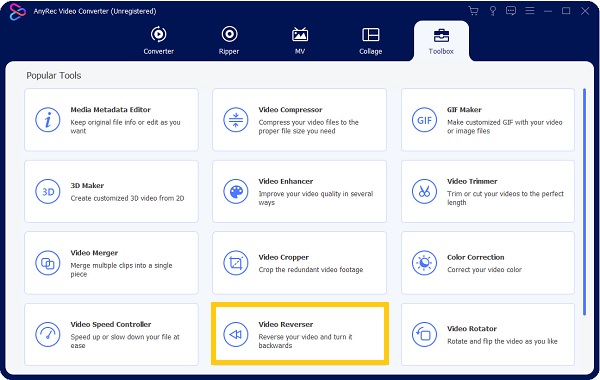
Steg 2.I popup-vinduet kan du velge ønsket del å reversere ved å dra i glidebryteren. Og du kan forhåndsvise effektene direkte på skjermen i sanntid. Deretter klikker du på "Lagre til"-knappen og velger en plassering for videoen din. Til slutt, klikk på "Eksporter"-knappen, og du kan nå laste opp de omvendte videoene på TikTok og få TikTok-videoene dine til å bli virale.
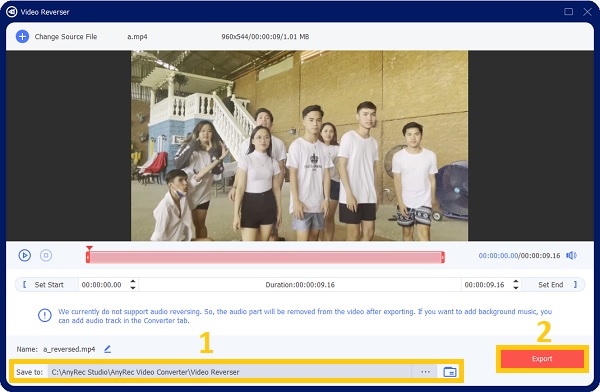
Hvordan reversere TikTok Video/Audio på Snapchat
Snapchat er også en av de kjente mediedelingsplattformene som kan hjelpe deg å reversere TikTok-videoene/lydsporene dine. Og du kan dele videoene fra TikTok direkte til vennene dine via Snapchat. På denne måten kan du se TikTok-videoer i revers uten å laste dem ned. Dessuten er det mange filtre og effekter som er tilgjengelige på appen som kan forbedre videoene dine. Vennligst følg de skisserte trinnene nedenfor for å bli veiledet godt om hvordan du setter en video/lyd i revers på TikTok.
Trinn å følge:
Trinn 1.For å begynne, åpne Snapchat-applikasjonen på din Android/iPhone-mobil. Trykk deretter på "Album"-knappen og velg en video fra "Kamerarull"-delen.
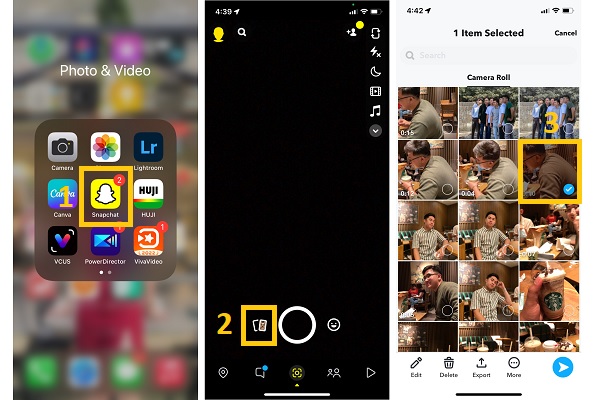
Steg 2.Deretter trykker du på "Rediger"-knappen nederst i applikasjonen. For at du skal reversere TikTok-videoene dine, må du sveipe skjermen til du kan se "Reverse"-knappen.
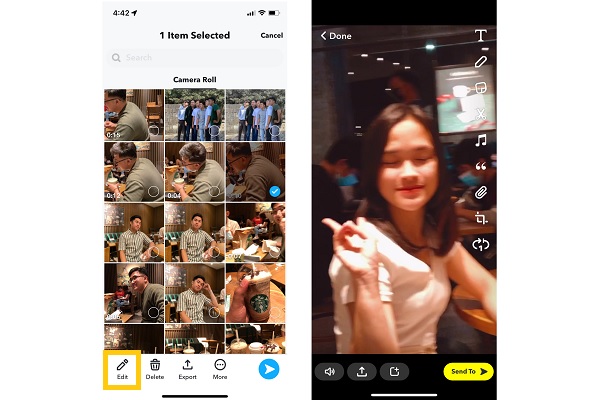
Trinn 3.Til slutt, trykk på "Del"-knappen og trykk på "Last ned"-knappen for å lagre den i albumene dine. Eller du kan laste opp den omvendte videoen/lyden direkte på TikTok.
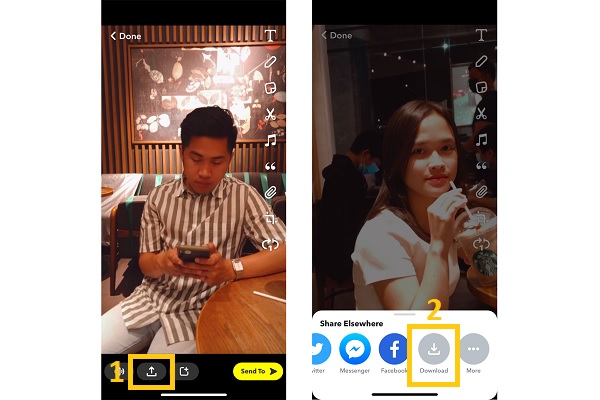
Vanlige spørsmål om reversering av video/lyd på TikTok
-
1. Hvordan reverserer jeg en TikTok-video med lyd på nettet?
Det er mange online videoredigerere som kan hjelpe deg med å reversere videoen din. Du kan bruke Clideo, videoredigereren som lar deg snu videoen din umiddelbart ved å legge til videoene dine på nettstedet. Den har også en funksjon som lar deg sette videoen i sakte film.
-
2. Hvordan spille av en video med lyd i revers på TikTok?
Dessverre kan du ikke spille av en video direkte i revers på TikTok. Men du kan lagre det på albumene dine og deretter redigere det på TikTok ved hjelp av redigeringsfunksjonene. Etter det kan du laste den opp slik at du kan se den.
-
3. Hvordan reversere en video på TikTok som ikke er din?
TikTok-applikasjonen tillater ikke andre å reversere videoer som ikke er deres. Som et alternativ, lagre TikTok-videoen først, og reverser den deretter på AnyRec Video Converter. Denne programvaren lar deg reversere videoer med bare noen få klikk.
Konklusjon
Nå som du har lært hvordan du reverserer videoer på TikTok, er det nå din tur til å redigere videoene dine ved å bruke AnyRec Video Converter og del den på din sosiale mediekonto. Ikke bekymre deg! Hvis du fortsatt ikke vet hva du skal gjøre og har avklaringer, kan du fritt sende oss dine bekymringer. Vi lover å hjelpe deg så mye vi kan.
100% Sikker
100% Sikker
